Bu sorunu çözmeye başlamak için Kullanıcı Hesabı Denetimi ayarlarını devre dışı bırakın
- Windows 11'de yönetici hakları olmadan tüm dosyalar yüklenemez.
- Yazılımı yönetici ayrıcalıkları olmadan Microsoft Store'dan veya UAC'yi devre dışı bırakarak indirebilirsiniz.
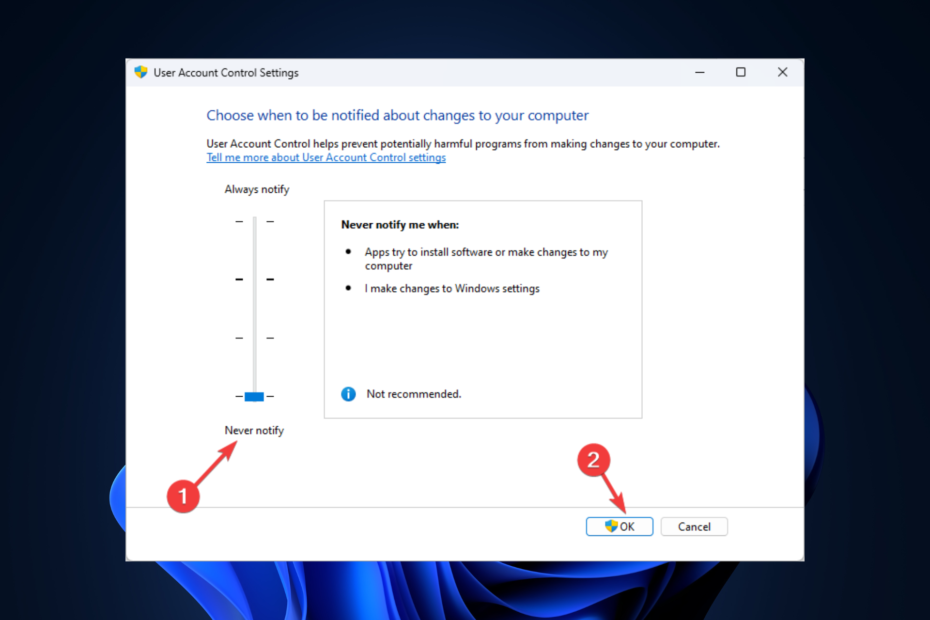
XİNDİRME DOSYASINI TIKLAYARAK KURULUM
Bu araç, sorunlu sistem dosyalarını ilk çalışan sürümlerle değiştirerek yaygın bilgisayar hatalarını onarır. Ayrıca sizi sistem hatalarından, BSoD'lerden uzak tutar ve kötü amaçlı yazılım ve virüslerin neden olduğu hasarları onarır. PC sorunlarını düzeltin ve virüs hasarını şimdi 3 kolay adımda ortadan kaldırın:
- Fortect'i indirin ve yükleyin PC'nizde.
- Aracı başlatın ve Taramayı başlat sorunlara neden olan bozuk dosyaları bulmak için.
- sağ tıklayın Onarımı Başlat bilgisayarınızın güvenliğini ve performansını etkileyen sorunları gidermek için.
- Fortect tarafından indirildi 0 bu ay okuyucular
Yönetici hakları olmadan yazılım yüklemek zordur ve güvenlik nedeniyle önerilmez.
Ancak, standart kullanıcı hesabına erişimi olan bir cihaza yazılım yüklemek istediğiniz zamanlar olabilir.
Neyse ki, Windows 11'de yönetici hakları olmadan yazılım yüklemek için geçici çözümler mevcuttur.
Bu kılavuz, mevcut tüm geçici çözümleri kapsayacaktır. yönetici ayrıcalıkları olmadan yazılım yükleme bir Windows bilgisayarda.
Windows 11'de yönetici hakları olmadan nasıl yazılım yükleyebilirim?
1. Microsoft Store'u kullanın
- Microsoft Store'u başlatın.
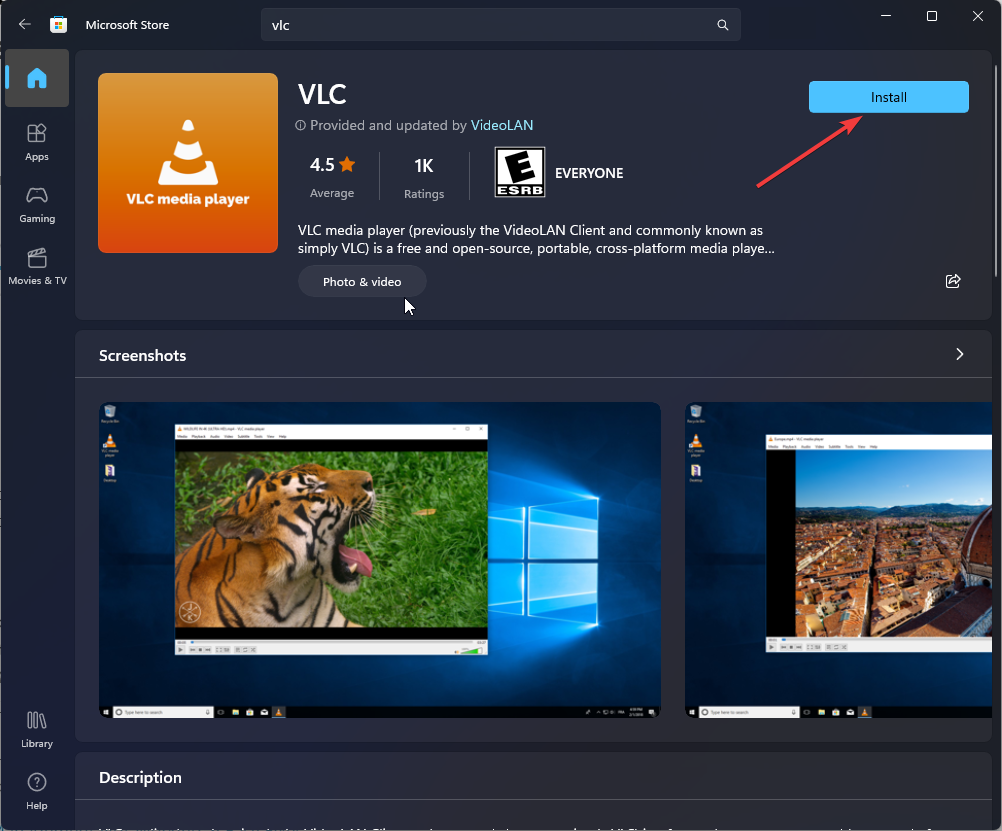
- Uygulamayı arayın ve uygulamayı yüklemek için Al'a tıklayın.
2. UAC'yi devre dışı bırak
- basın pencereler anahtar türü Kontrol Panelive tıklayın Açık.

- Seçme Görüntüle gibi Kategori ve tıklayın Sistem ve Güvenlik.
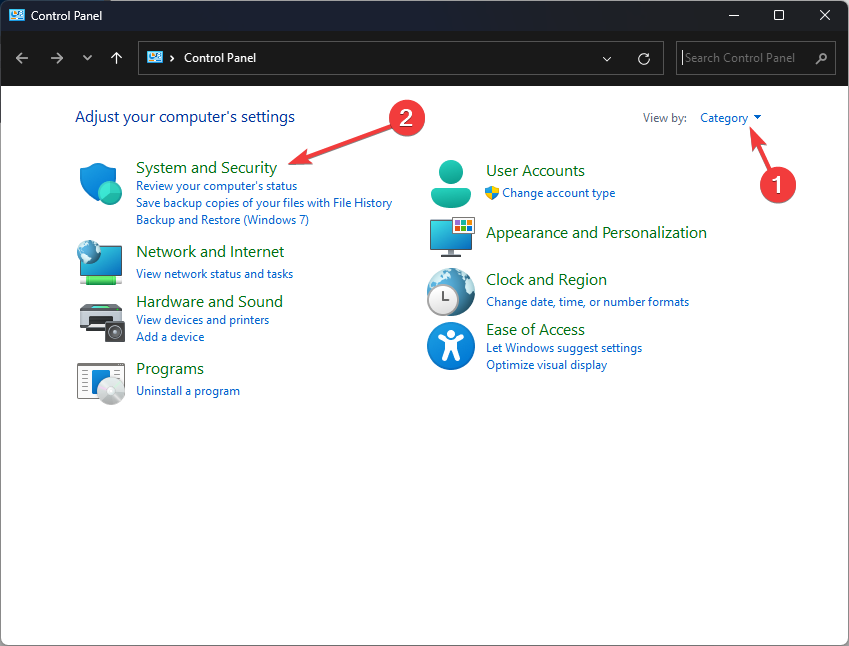
- git Güvenlik ve Bakım ve tıklayın Kullanıcı hesabı kontrol ayarlarını değiştir.
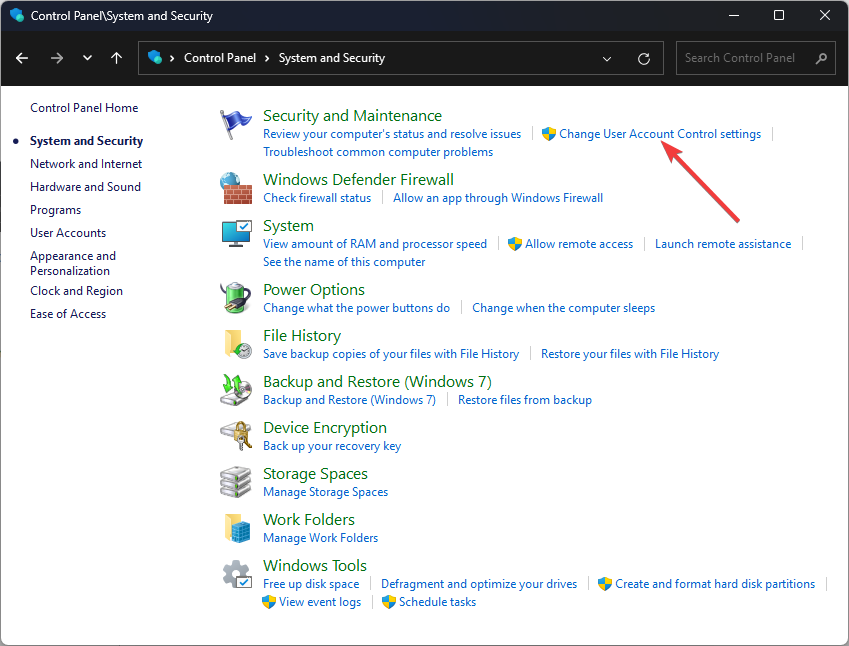
- Tıklamak Kullanıcı hesabı kontrol ayarlarını değiştir.
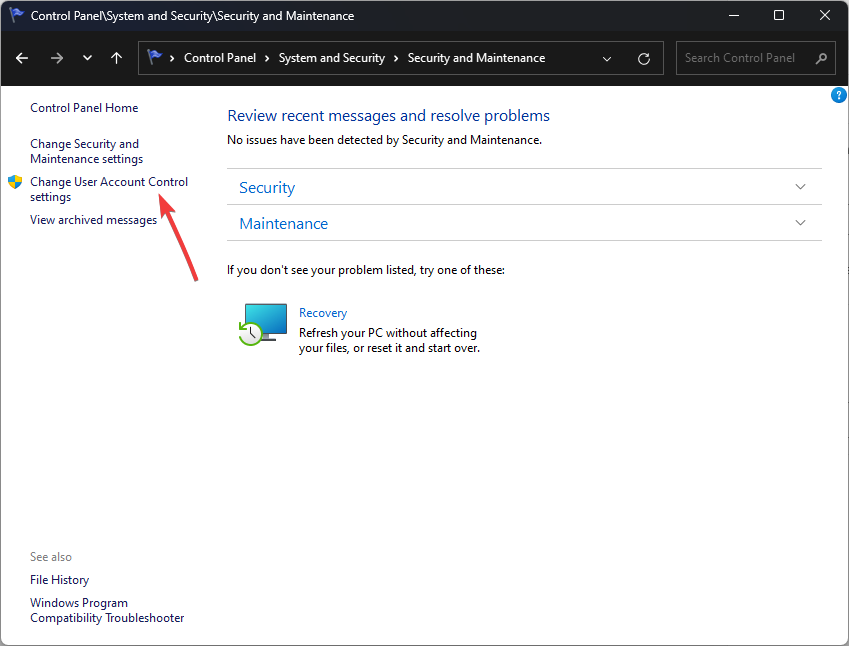
- Üzerinde Kullanıcı Hesabı Kontrol Ayarları penceresinde kaydırıcıyı aşağı doğru sürükleyin. Asla bildirme.
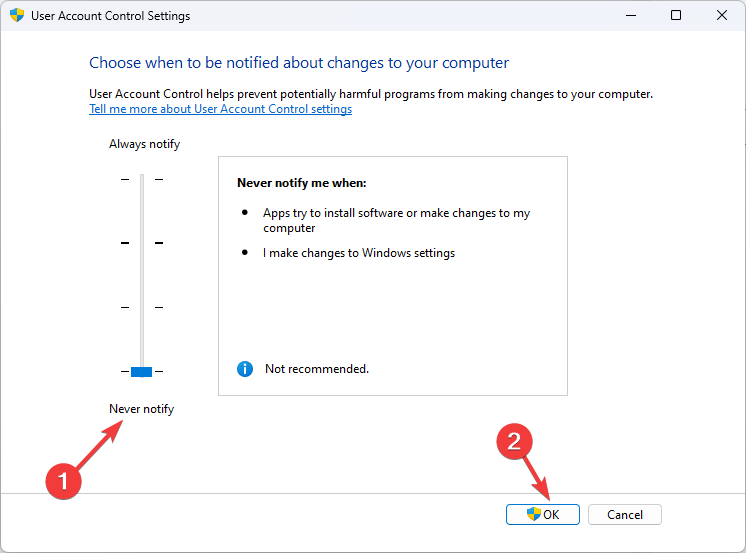
- Tıklamak TAMAM Değişiklikleri kaydetmek için.
- Yeni Dosya Gezgini, kullanıcıları izinsiz olarak ifşa edebilir mi?
- 0x00000b11: Windows 10 ve 11'de Bu Hata Nasıl Düzeltilir
- Lenovo Dizüstü Bilgisayar Siyah Ekranı: 5 Adımda Nasıl Onarılır
- Terminalinizin daha hızlı yüklenmesini ister misiniz? Derleme 25336'yı kurmayın
3. Bir .bat dosyası oluşturun
- Yüklemek istediğiniz yazılımı resmi web sitesinden indirin.
- Masaüstünde bir klasör oluşturun ve yükleyici dosyasını klasörün içine sürükleyin.
- Şimdi klasörde, tıklayın Yeni, ardından seçin Metin belgesi.

- .txt dosyasını açın ve Yazılım_adı'nı tam yazılım adıyla değiştirdikten sonra aşağıdaki komutu kopyalayıp not defterine yapıştırın:
_COMPAT_LAYER=RunAsInvoker'ı ayarlaBaşlangıç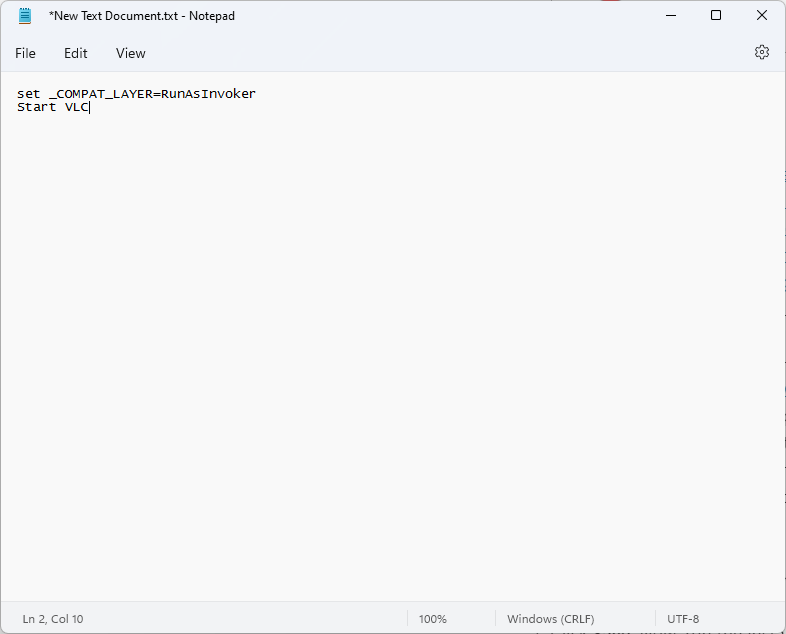
- git Dosyave tıklayın Farklı kaydet.
- dosyayı şu şekilde yeniden adlandırın: AdminRights.bat veya BypassUAC.bat, ve için Farklı kaydet yazın, açılır menüden seçin Tüm dosyalar.

- Tıklamak Kaydetmek. Şimdi kurulum dosyasını çalıştırın ve uygulamayı UAC istemleri olmadan yükleyin.
4. Yerleşik yönetici hesabını kullanın
- basın pencereler anahtar türü CMDve tıklayın Yönetici olarak çalıştır.

- Aşağıdaki komutu yazın ve Enter tuşuna basın:
Net kullanıcı Yöneticisi / aktif: evet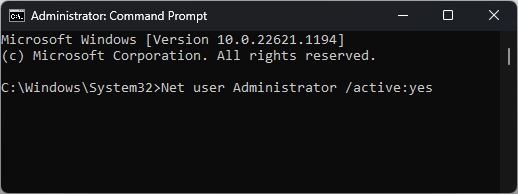
- Şimdi yazılımı yükleyin.
- Bittiğinde, hesabı devre dışı bırakmak için aşağıdaki komutu kopyalayıp yapıştırın ve Enter tuşuna basın:
Net kullanıcı Yönetici / aktif: hayır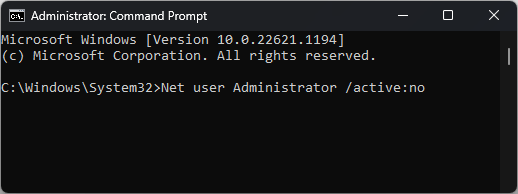
5. Windows PowerShell'i kullanın
- basın pencereler anahtar türü Güç kalkanıve tıklayın Yönetici olarak çalıştır.

- Aşağıdaki komutu kopyalayıp yapıştırın ve Enter tuşuna basın:
Enable-LocalUser -Ad "Yönetici"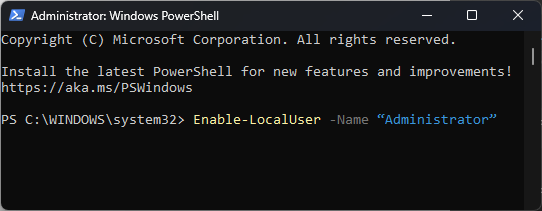
- İstediğiniz yazılımı yükleyin.
- Kurulduktan sonra, Windows PowerShell penceresine, yerleşik yönetici ayarlarını devre dışı bırakmak için aşağıdaki komutu yazın ve Enter tuşuna basın:
Disable-LocalUser -Ad "Yönetici"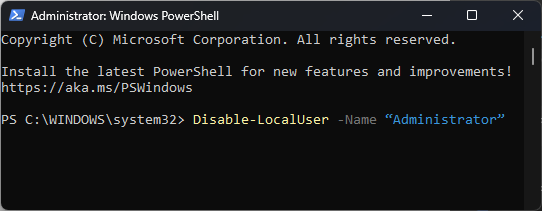
Yani Windows 11 yüklü bir bilgisayara yönetici hakları olmadan yazılım yüklemek için kullanabileceğiniz yöntemler bunlar. Konuyla ilgili herhangi bir sorunuz veya endişeniz varsa, bunları aşağıdaki yorumlarda belirtmekten çekinmeyin.
Hâlâ sorun mu yaşıyorsunuz?
SPONSORLU
Yukarıdaki öneriler sorununuzu çözmediyse, bilgisayarınız daha ciddi Windows sorunları yaşayabilir. Gibi hepsi bir arada bir çözüm seçmenizi öneririz. kale Sorunları verimli bir şekilde çözmek için. Kurulumdan sonra, sadece tıklayın Görüntüle ve Düzelt düğmesine basın ve ardından Onarımı Başlatın.


